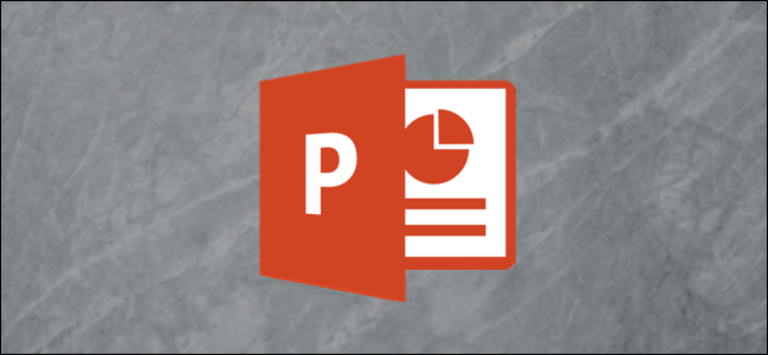Как использовать смартфон в качестве микрофона в Windows
Ключевые выводы
- Windows не предлагает встроенной функции для использования смартфона в качестве микрофона, но вы можете использовать стороннее приложение, например «WO Mic», для выполнения этой работы.
- С помощью приложения WO Mic самый простой способ превратить телефон в микрофон для ПК — подключиться через Wi-Fi. Этот метод работает как на Android, так и на iOS.
- Если Wi-Fi недоступен, вы можете подключиться через Bluetooth или Wi-Fi Direct, но имейте в виду, что эти варианты доступны только в приложении WO Mic для Android, а не в iOS.
У вас нет качественного микрофона? Хотите использовать свой телефон Android в качестве устройства ввода звука для компьютера? Хотя Windows не предлагает для этого встроенной функции, вы можете использовать стороннее приложение WO Mic. Вот как превратить ваш телефон Android в микрофон для вашего ПК.
Загрузите WO Mic на свой телефон и компьютер
Для начала загрузите приложение WO Mic на свой телефон и компьютер. Перейдите на официальный сайт WO Mic на своем компьютере, загрузите установочный файл для Windows и завершите установку. Приложение автоматически загружает необходимые драйверы, устраняя необходимость установки вручную.
Если вы еще не установили распространяемый пакет среды выполнения VC, возможно, вам придется загрузить и установить его сейчас. Итак, зайдите на сайт Microsoft и загрузите совместимую версию.
Программы для Windows, мобильные приложения, игры - ВСЁ БЕСПЛАТНО, в нашем закрытом телеграмм канале - Подписывайтесь:)

Обязательно выполните этот шаг, прежде чем продолжить. В противном случае вы столкнетесь с ошибками DLL.
После этого откройте Google Play Store на своем телефоне Android, найдите приложение WO Mic и установите его. Найдите и загрузите приложение из App Store, если вы используете iPhone.
После установки приложения на телефон и компьютер вы можете использовать свой телефон в качестве микрофона через приложение четырьмя различными способами: Wi-Fi, Bluetooth, USB-модем и Wi-Fi Direct. Все четыре метода работают на устройстве Android, но на iOS поддерживается только вариант Wi-Fi.
Используйте свой телефон в качестве микрофона через Wi-Fi (Android и iOS)
Для этого метода требуется, чтобы ваш телефон и компьютер были подключены к одной и той же сети Wi-Fi, поэтому убедитесь, что они подключены. Затем откройте приложение WO Mic на своем телефоне и найдите IP-адрес.
Чтобы получить IP-адрес на вашем Android-устройстве, вам необходимо вручную выбрать тип подключения Wi-Fi в настройках приложения. Для этого нажмите на три вертикальные точки в правом верхнем углу и выберите «Настройки».
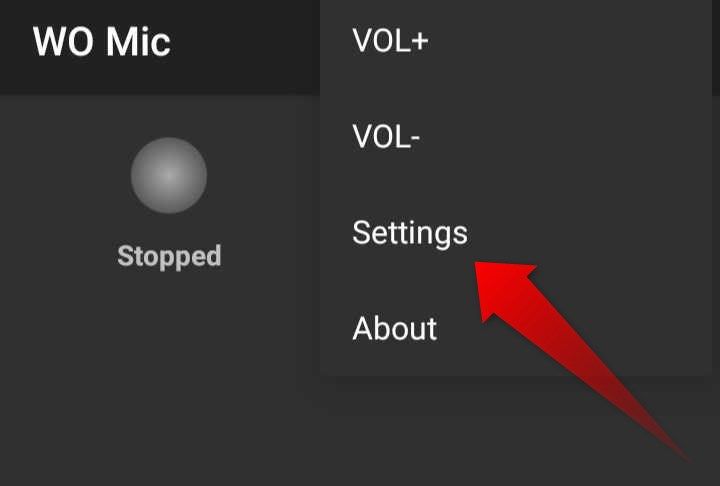
В меню «Настройки» нажмите «Транспорт» и выберите «Wi-Fi» из доступных вариантов.
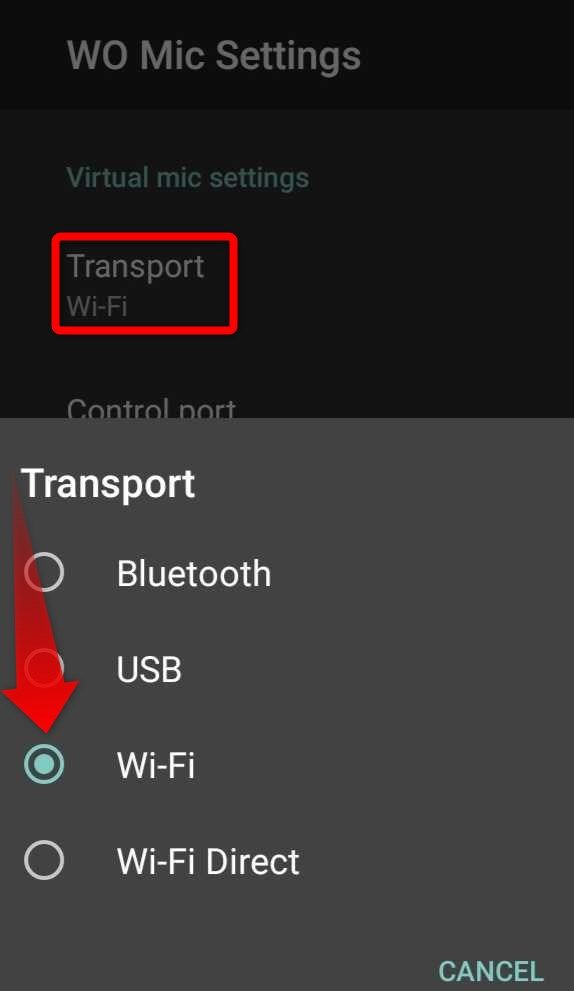
Вернитесь на домашнюю страницу приложения, нажмите кнопку воспроизведения в правом верхнем углу, и теперь вы должны увидеть IP-адрес, отображаемый на домашней странице приложения.
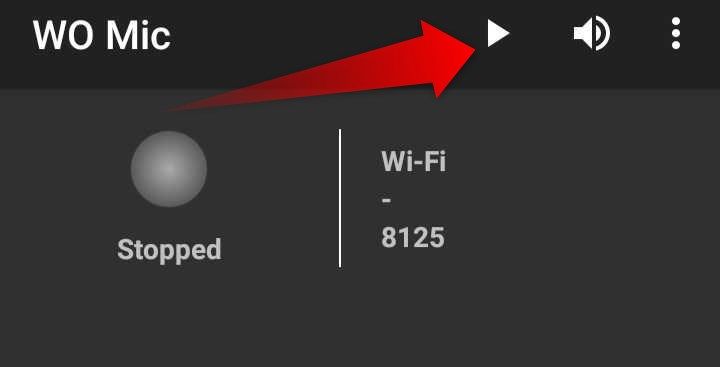
WO Mic автоматически определяет, что вы подключаетесь через Wi-Fi на своем iPhone. Нажмите «Пуск» внизу, и вы увидите IP-адрес, отображаемый вверху.
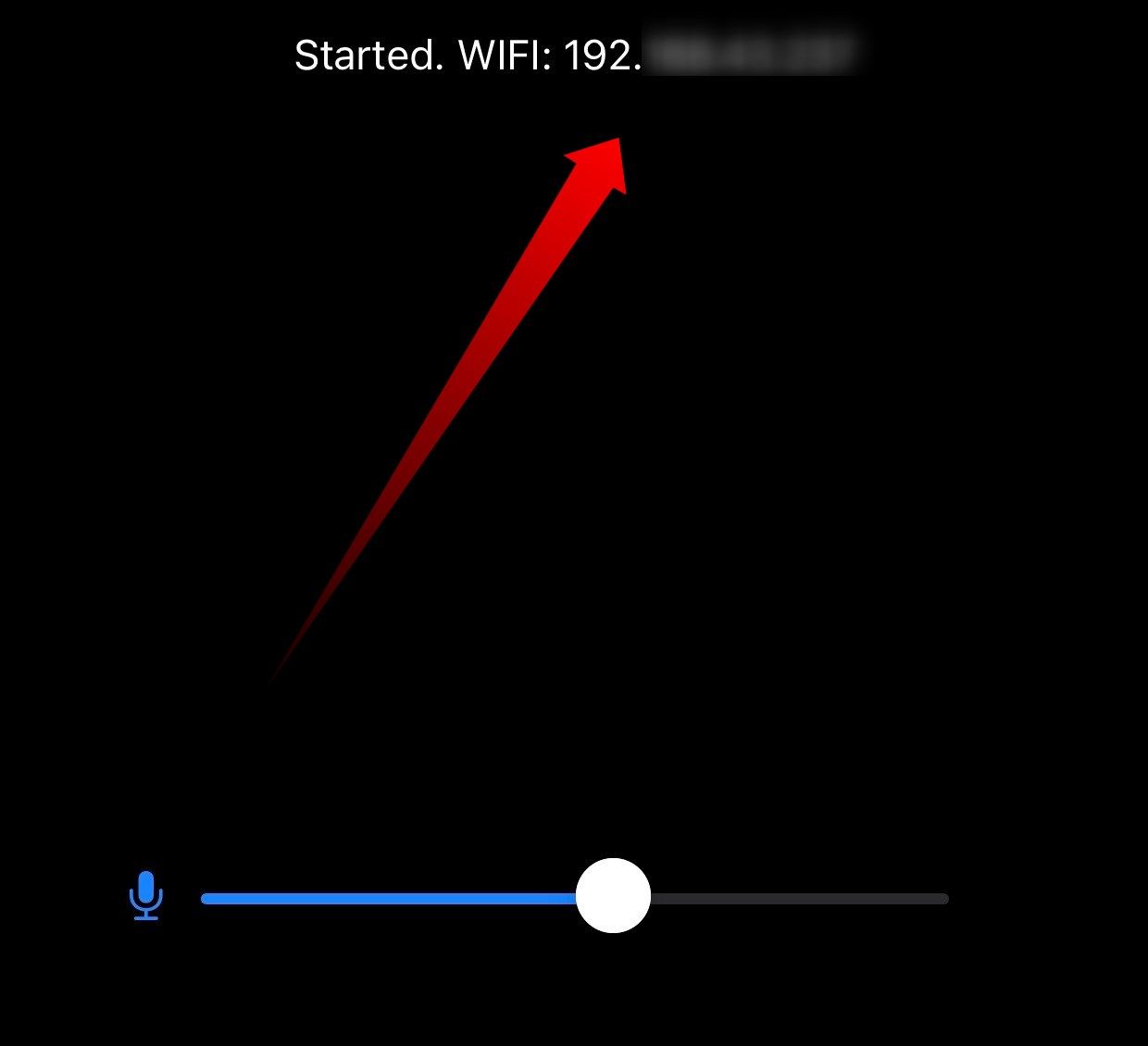
Найдя IP-адрес своего телефона, откройте приложение WO Mic на своем ПК, перейдите на вкладку «Подключение» и выберите «Подключиться».
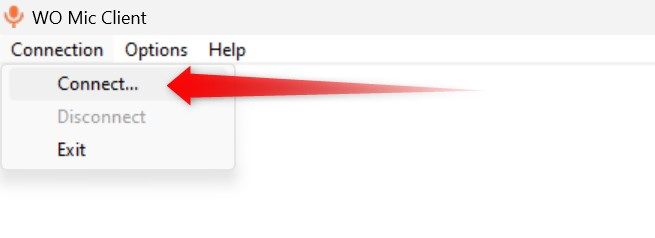
Выберите «Wi-Fi» из доступных вариантов типа транспорта и введите IP-адрес вашего телефона в поле «IP-адрес телефона», затем нажмите «Подключиться».

Это установит соединение, превратив ваш телефон в микрофон для вашего компьютера. Теперь вы можете использовать его для любого голосового ввода.
Как прервать подключение микрофона WO
Чтобы разорвать соединение на Android, коснитесь значка остановки, расположенного в том же месте, где вы начали соединение, нажав кнопку воспроизведения. На вашем iPhone нажмите «Стоп» в левом нижнем углу.

Кроме того, вы можете завершить соединение непосредственно из настольного приложения. Перейдите на вкладку «Подключение» и нажмите «Отключить».

Используйте свой телефон в качестве микрофона через Bluetooth (Android)
Если Wi-Fi недоступен, вы можете использовать Bluetooth, чтобы превратить телефон Android в микрофон для компьютера. Начните с включения Bluetooth на вашем устройстве с Windows 11 (или Windows 10) и телефоне Android, чтобы сделать их видимыми для других устройств. Затем установите соединение Bluetooth между вашим устройством Android и ноутбуком с Windows.
Откройте «Настройки» на своем устройстве Android и выберите «Подключенные устройства» > «Настройки подключения» > «Bluetooth». Найдите и коснитесь имени своего устройства Windows. Путь может отличаться в зависимости от вашего устройства Android.

Затем уведомление появится как на вашем телефоне Android, так и на ноутбуке с Windows. Нажмите на него, выберите «Сопряжение» на телефоне Android и «Да» на компьютере с Windows. Это установит соединение Bluetooth между вашим телефоном и компьютером.

После подключения устройства Android к ноутбуку с Windows откройте приложение WO Mic на своем телефоне. Нажмите на три вертикальные точки в правом верхнем углу и выберите «Настройки». В меню «Настройки» нажмите «Транспорт» и выберите «Bluetooth» из доступных вариантов.
Затем откройте приложение WO Mic на своем компьютере. Нажмите на вкладку «Подключение» и выберите «Подключиться». Из доступных вариантов типа транспорта выберите «Bluetooth». Затем выберите свое устройство Android в меню «Цельное устройство Bluetooth» и нажмите «Подключиться».
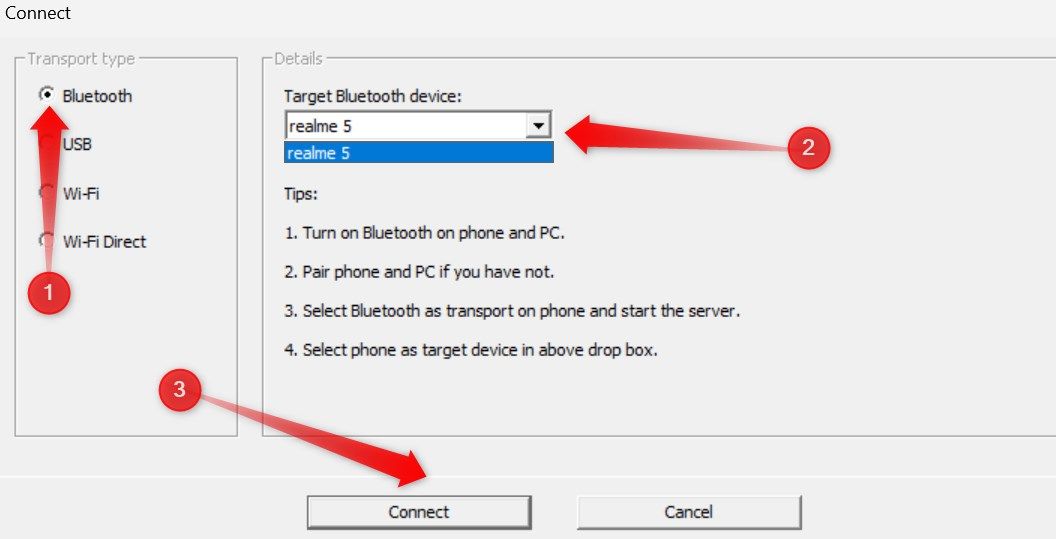
Вот и все! Запишите любой звук на свой компьютер, используя микрофон вашего телефона Android!
Используйте свой телефон в качестве микрофона через Wi-Fi Direct (Android)
Чтобы использовать телефон Android в качестве микрофона через Wi-Fi Direct, сначала необходимо настроить и активировать точку доступа Wi-Fi и подключить к ней ноутбук.
После этого нажмите на значок Wi-Fi на панели задач вашего ноутбука и разверните меню Wi-Fi. Здесь найдите подключение к точке доступа, нажмите «Подключиться», введите пароль точки доступа и нажмите «Далее».

Как только ваш ноутбук подключится к точке доступа вашего смартфона, запустите приложение WO Mic на своем телефоне Android. Нажмите на три вертикальные точки в правом верхнем углу, откройте «Настройки», нажмите «Транспорт» и выберите «Wi-Fi Direct» из доступных вариантов.
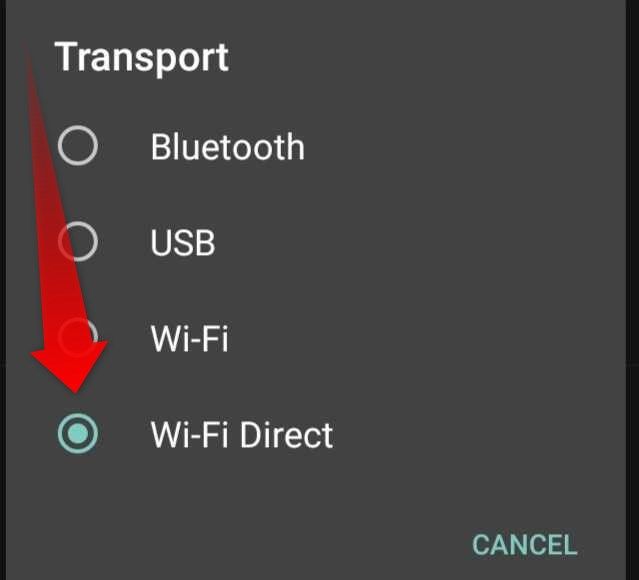
Затем на рабочем столе откройте приложение WO Mic, выберите «Подключение» > «Подключиться», выберите «Wi-Fi Direct» слева и нажмите «Подключиться».

В результате этого процесса будет установлено соединение, что позволит вам использовать смартфон Android для ввода звука!
Windows не обнаруживает микрофон вашего телефона?
Если Windows не распознает ваш телефон как основное устройство ввода звука вашего компьютера, возможно, вам придется вручную установить его в качестве параметра по умолчанию в настройках звука.
Найдите «Изменить системные звуки» в поиске Windows и откройте настройки звука. Затем перейдите на вкладку «Запись». Если устройство WO Mic не установлено по умолчанию, щелкните его правой кнопкой мыши и выберите «Установить как устройство по умолчанию».

Вот как вы можете использовать микрофон вашего телефона для ввода звука на компьютер. Хотя WO Mic прост в использовании, вы также можете изучить альтернативные приложения, предлагающие больше возможностей настройки.
Программы для Windows, мобильные приложения, игры - ВСЁ БЕСПЛАТНО, в нашем закрытом телеграмм канале - Подписывайтесь:)